範例:使用 Dynamics 365 CRM 動作
假設您需要從 Dynamics 365 CRM 取得客戶資產代碼,然後將其作為 SMS 傳送給操作員。針對此使用案例,工作流程將包含下列動作:
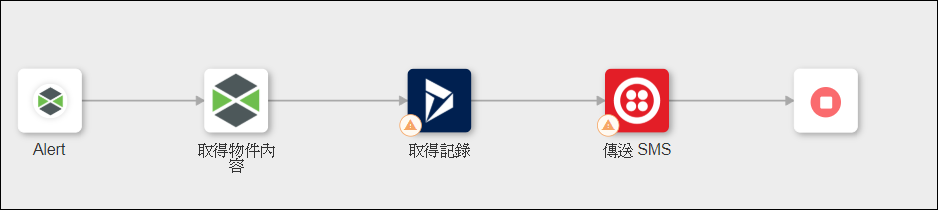
步驟 1:配置 ThingWorx 觸發器
讓我們來設定一個 ThingWorx 觸發器,使其每次在 ThingWorx 中建立警示時都會觸發。
下列步驟提供對於此特定範例而言,您需要在動作表單中指定之值的詳細資訊。如需有關配置此觸發器的詳細步驟,請參閱 ThingWorx 觸發器。
1. 在 ThingWorx Composer 中,建立 ThingWorx 物件實體,例如,具有下列詳細資訊的 DynamicsThing:
▪ assetId 內容
▪ alertProperty 內容
2. 在 ThingWorx Flow 中,將指標置於開始圖示  上,然後按一下
上,然後按一下  ,或連按兩下
,或連按兩下  。隨即顯示觸發器清單。
。隨即顯示觸發器清單。
3. 選取 ThingWorx,配置 ThingWorx 觸發器。
4. 在「來源實體」清單中,選取 ThingWorx 來源實體 DynamicsThing。
5. 在「事件」清單中,選取「警示」。
6. 在「來源內容」清單中,選取警示內容 alertProperty。
步驟 2:使用取得物件內容動作從 ThingWorx 取得資產 ID
下列步驟提供對於此特定範例而言,您需要在動作表單中指定之值的詳細資訊。如需有關配置此動作的詳細步驟,請參閱取得物件內容。
1. 在「尋找方式」清單中,選取「選取」。
2. 在「物件」清單中,選取 ThingWorx 來源實體 DynamicsThing。
3. 在「內容」清單中,選取 assetId。
步驟 3:使用取得記錄動作從 Dynamics 365 CRM 取得記錄
下列步驟提供對於此特定範例而言,您需要在動作表單中指定之值的詳細資訊。如需有關配置此動作的詳細步驟,請參閱取得記錄。
1. 在「尋找方式」清單中,選取「查詢」。
2. 在「實體集」清單中,選取客戶資產。此實體集必須可在您的授權 Dynamics 365 CRM 帳戶中使用。
3. 在「查詢類型」清單中,選取「表單查詢」。
4. 在「連接方式」清單中,選取 and。
5. 按一下「新增」來新增篩選器:
a. 在「內容」清單中,選取 Customer Asset ID。
b. 在「條件」清單中,選取「等於」。
c. 在「內容值」欄位中,對應「取得物件內容」動作的 assetId 輸出。
步驟 4:使用「傳送 SMS」動作傳送 SMS 給操作員
下列步驟提供對於此特定範例而言,您需要在動作表單中指定之值的詳細資訊。如需有關配置此動作的詳細步驟,請參閱傳送 SMS。
1. 在「訊息」欄位中,對應「取得記錄」動作的 statuscode 輸出。
現在,當從 Dynamics 365 CRM 擷取資產 ID 時,會透過 SMS 將相關的資產狀況傳送給操作員。